4단계로 비디오에 음악을 추가하는 방법: Renderforest 가이드 101
게시 됨: 2024-04-154단계로 비디오에 음악을 추가하는 방법: Renderforest 가이드 101
콘텐츠 제작자, 마케팅 담당자, 아니면 단순한 비디오그래퍼이신가요?어느 쪽이든 비디오 콘텐츠에 음악을 추가하는 방법을 아는 것은 레퍼토리에 추가할 가치가 있는 기술입니다.
Renderforest를 사용하면 단 몇 분만에 완벽한 사운드트랙으로 비디오 프로젝트를 향상할 수 있습니다. 비디오에 음악을 추가하면 소셜 미디어 플랫폼에서 훨씬 더 높은 참여도를 얻을 수 있습니다.
음악은 또한 경쟁이 치열한 소셜 미디어 분야에서 청중의 관심을 끌고 유지하는 데 필수적인 역할을 합니다. 음악의 정서적 호소력, 기분 향상, 전반적인 미학은 더욱 몰입도 높은 시청 경험에 기여합니다. 소셜 미디어 알고리즘은 사용자의 참여를 유지하는 콘텐츠에 우선순위를 두기 때문에 음악을 추가하면 동영상의 영향력을 극대화할 수 있습니다.
Renderforest를 사용하여 비디오에 음악을 추가하는 방법
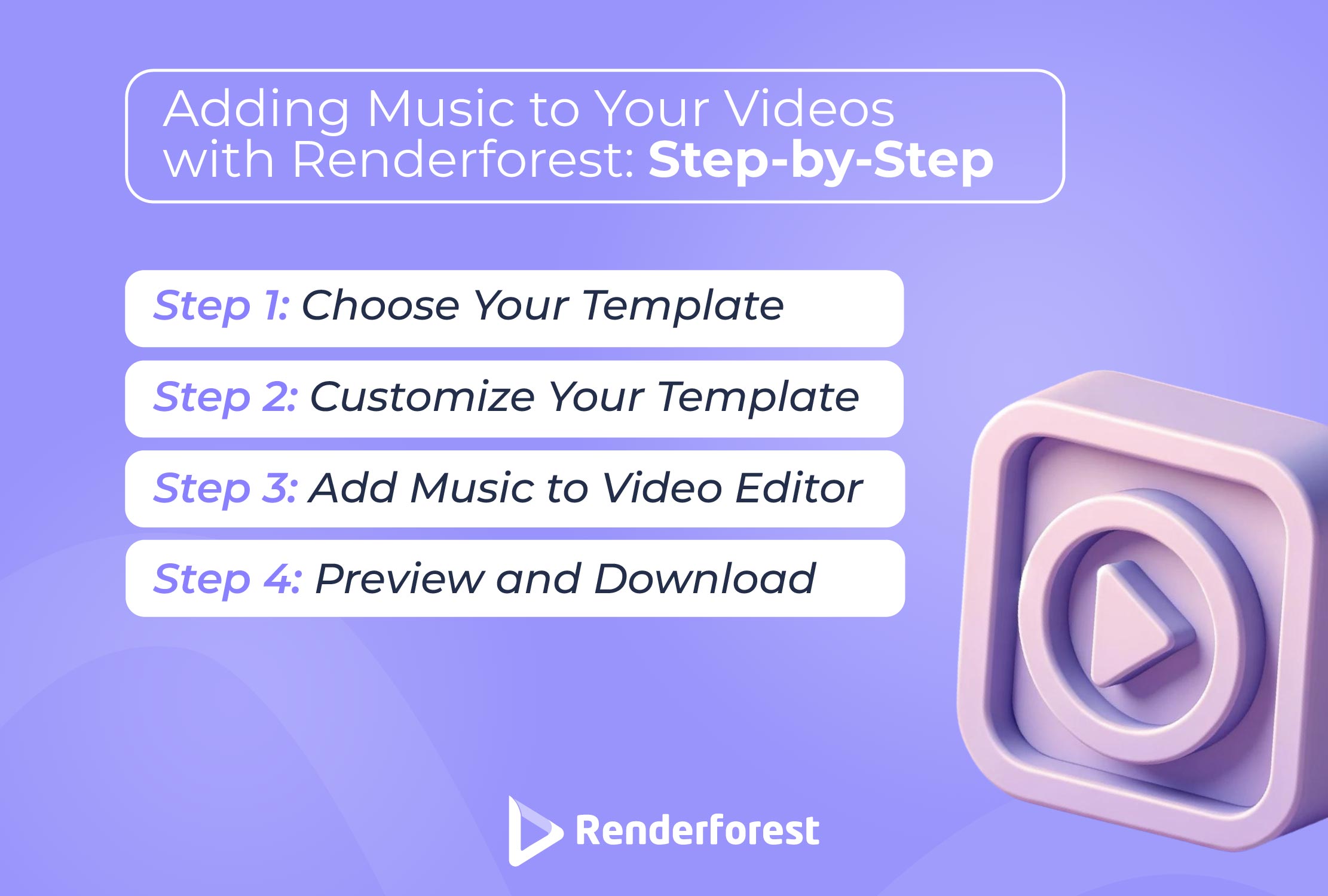
YouTube 동영상이나 Instagram 클립에 음악을 추가하는 방법이 궁금하다면 Renderforest의 동영상 편집기를 통해 모든 작업을 수행할 수 있습니다 . 단순한 아이디어가 정교한 콘텐츠를 우회하는 경우가 많은 반면, Renderforest는 비디오에 음악을 쉽게 추가할 수 있는 최고의 도구로 돋보입니다. 매끄러운 인터페이스와 다양한 템플릿은 초보자와 숙련된 제작자 모두에게 사용자 친화적인 환경을 제공합니다.
그리고 귀하의 삶을 더 쉽게 만들기 위해 단계별 가이드를 통해 무료로 비디오에 음악을 추가하는 방법을 보여 드리겠습니다 .
1단계. Renderforest 실행 및 템플릿 선택
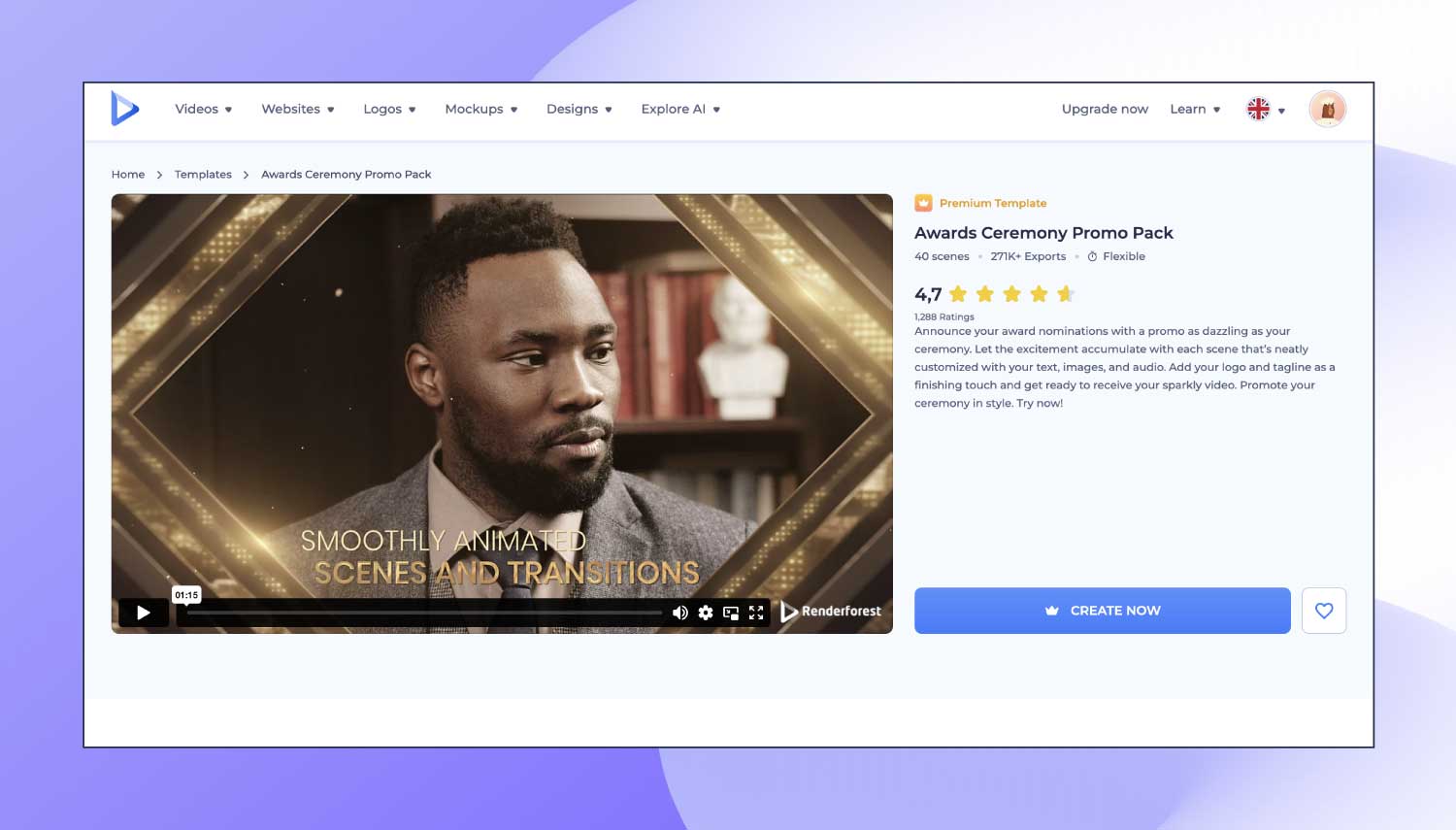
Renderforest의 사용자 친화적인 인터페이스를 통해 초보자와 노련한 제작자 모두가 비디오 제작에 접근할 수 있는 가능성의 세계로 여러분을 초대합니다. 모든 요구에 맞는 다양한 템플릿을 탐색할 수 있습니다. 시선을 사로잡는 프로모션 비디오를 원하든, 표현력이 풍부한 스토리텔링 작품을 원하든, Renderforest의 다양한 템플릿이 이를 포괄합니다.
템플릿을 선택하고 나면 동영상 제작을 시작할 수 있습니다. 기업 프레젠테이션을 목표로 하든 매력적인 소셜 미디어 홍보 동영상을 목표로 하든 선택한 템플릿은 아이디어를 실현하는 기반이 됩니다.
2단계. 미디어를 가져와서 템플릿을 사용자 지정하세요.
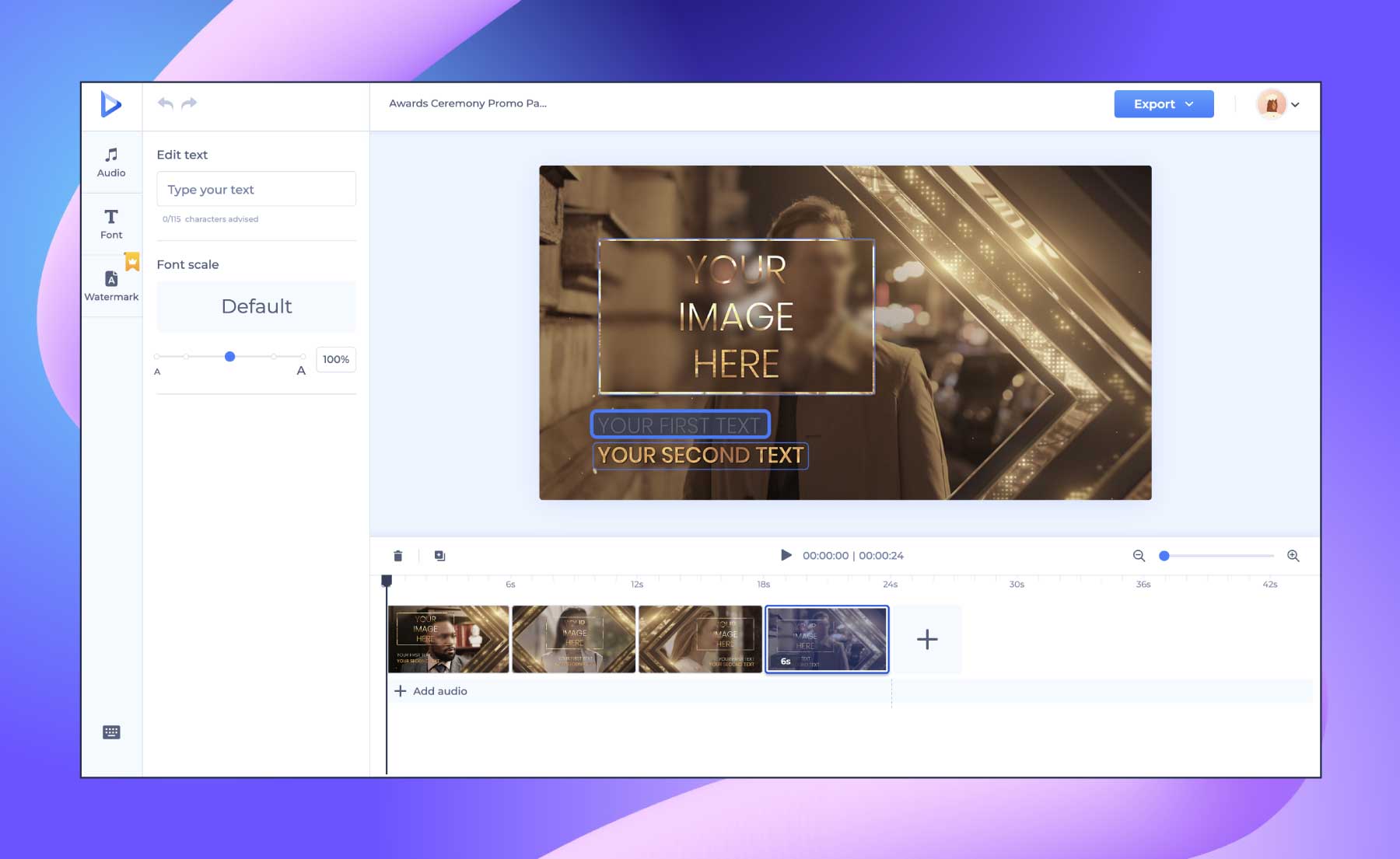
메시지를 효과적으로 전달하려면 템플릿 내의 텍스트 요소를 사용자 정의하는 것부터 시작하세요.
Renderforest를 사용하면 전달하려는 설명에 맞게 태그라인이나 자세한 설명 등 텍스트를 맞춤화할 수 있습니다. 브랜드 아이덴티티에 어울리는 전환 스타일과 글꼴을 선택하여 시각적 매력을 높일 수 있습니다. 전환 스타일 및 글꼴과 관련하여 사용자 정의 옵션은 사실상 끝이 없습니다.
브랜드의 색상 팔레트에 비디오를 담그고 싶다고 가정해 보겠습니다. Renderforest의 색상 사용자 정의 기능은 모든 프레임이 브랜드 미학과 일치하도록 보장하여 일관된 시각적 경험을 제공합니다.
3단계. Video Editor에 음악 추가하기
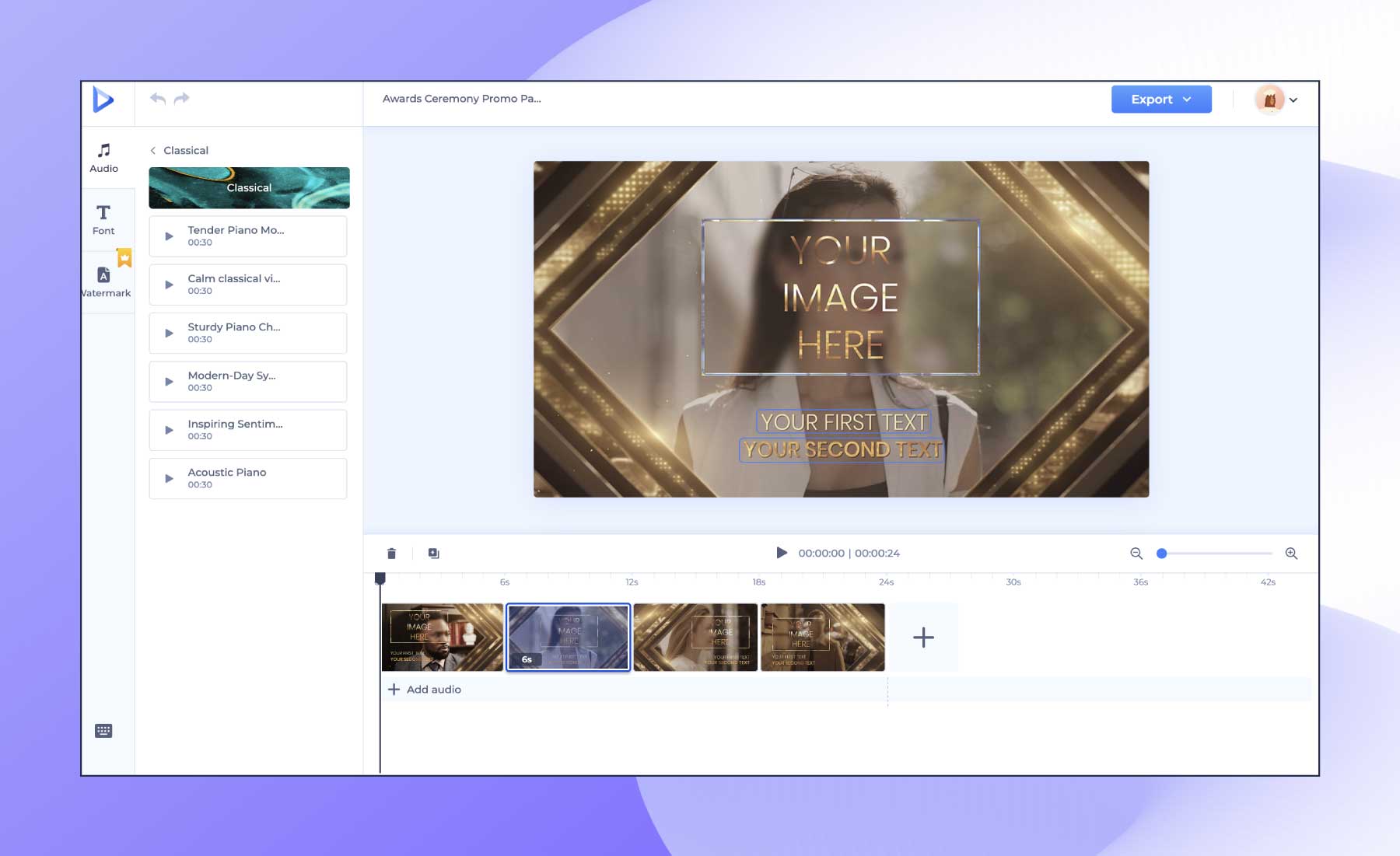
음성 해설을 추가하거나 생성하여 비디오를 더욱 개인화하십시오 . 청중을 안내하는 내레이션이든, 브랜드 홍보대사의 음성이든, Renderforest는 다양한 오디오 요구 사항을 수용합니다. 독창성을 더하기 위해 사용자는 자신의 음악 트랙을 업로드하여 진정한 맞춤형 오디오 경험을 제공할 수 있습니다.
이렇게 하면 비디오를 브랜드의 음향적 정체성에 맞출 수 있습니다. Renderforest는 다양한 분위기와 테마에 맞는 풍부한 로열티 프리 음악 라이브러리를 자랑합니다. 프로젝트의 전체적인 매력을 높여줄 완벽한 음악적 배경을 찾으실 수 있을 것입니다.
4단계. 미리보기 및 다운로드

Renderforest는 미리보기 기능을 제공하므로 최종화 전에 창작물 전체를 확인할 수 있습니다. 모든 프레임이 귀하의 비전과 일치하는지 확인하고 필요한 경우 개선할 수 있는 기회를 갖게 됩니다.
만족스러우면 비디오를 다운로드하는 것은 간단합니다. Renderforest는 다양한 플랫폼과 배포 채널에 맞는 다양한 형식 옵션을 제공합니다.
YouTube 동영상에 음악을 추가하는 방법
YouTube 동영상에 적절한 음악을 추가하면 동영상의 매력을 크게 높이고 시청자의 참여를 유지할 수 있습니다. 다음은 YouTube 동영상에 음악을 추가하는 데 도움이 되는 단계별 가이드입니다.
- YouTube에 동영상을 업로드하고 YouTube 스튜디오로 이동하여 편집할 동영상을 찾아 선택하세요.
- 동영상 편집 도구에 액세스하려면 YouTube 스튜디오 내 '편집기' 탭으로 이동하세요.
- 로열티 프리 음악을 보려면 '오디오' 섹션을 찾아보고 선택한 트랙을 비디오 타임라인에 추가하세요.
- 음악 트랙의 길이와 볼륨을 조정하여 비디오를 효과적으로 보완하세요.
- 추가된 음악이 포함된 비디오를 미리 보고 비전에 맞는지 확인한 다음 비디오를 저장하고 게시하거나 업데이트하세요.
다음 단계를 따르면 YouTube 동영상에 음악을 추가하여 시청자의 관심을 더욱 끌고 즐겁게 만들 수 있습니다.
Instagram 비디오에 음악을 추가하는 방법
Instagram 동영상에 음악을 추가하면 청중의 관심을 더욱 끌고 매력적으로 만들 수 있습니다. Instagram 비디오에 음악을 추가하는 방법에 대한 단계별 가이드는 다음과 같습니다.
- 새 게시물을 작성하려면 화면 하단의 '+' 아이콘을 탭하여 시작하세요. 그런 다음 기기 갤러리에서 업로드하려는 동영상을 선택하세요.
- 동영상을 선택하면 화면 하단에 다양한 옵션이 표시됩니다. '음악' 옵션을 탭하세요.
- Instagram은 선택할 수 있는 노래 라이브러리를 제공합니다. 옵션을 탐색하거나 검색창을 사용하여 특정 노래를 찾으세요.
- 동영상에 사용하려는 노래 부분을 선택하세요. Instagram을 사용하면 동영상 콘텐츠에 맞게 노래의 특정 부분을 선택할 수 있습니다.
- Instagram은 볼륨을 조정하고 선택한 음악과 함께 비디오가 어떻게 보이고 들리는지 미리 볼 수 있는 옵션을 제공합니다. 만족스러우면 '완료' 또는 이에 상응하는 옵션을 탭하여 선택한 음악을 Instagram 비디오에 추가하세요.
여러 장치에서 비디오에 음악 추가
비디오 콘텐츠에 음악을 추가하는 과정은 플랫폼마다 다르지만 각 방법은 나름대로 간단합니다. Windows, Mac OS, Instagram, Android 및 iOS에서의 프로세스는 다음과 같습니다.
Mac OS에서 비디오에 음악을 추가하는 방법
iMovie 외에도 Mac(그리고 Windows에서도 가능!)에서 작동하여 비디오에 음악을 추가하는 데 사용할 수 있는 강력한 비디오 편집 소프트웨어가 많이 있습니다.
- Video Converter Ultimate를 사용하면 사용자가 비디오 파일을 병합하고 자르고 다듬고 외부 소스와 내장 라이브러리의 여러 오디오 트랙을 추가할 수 있습니다.
- Avidemux 는 Mac과 Windows용으로 설계된 또 다른 주요 편집 소프트웨어입니다. AVI, DVD, MPEG, MP4 등과 같은 다양한 유형의 파일로 간단한 자르기, 필터링 및 편집을 수행할 수 있는 도구를 제공합니다.
- DaVinci Resolve Studio는 고품질 비디오 편집 도구도 제공합니다. 이는 사용자에게 사운드와 음악을 편집할 수 있는 디지털 오디오 워크스테이션을 제공합니다.

Windows에서 비디오에 음악 추가
'iMovie'가 Mac용인 것처럼 'Windows Movie Maker'는 Windows용 무료 내장 비디오 편집기입니다. 이는 다양한 기능을 제공하며 이를 사용하여 컴퓨터의 비디오에 오디오를 추가할 수 있습니다.
비디오에 배경 음악을 추가하기 위해 Windows에 설치할 수 있는 다양한 소프트웨어 프로그램이 있습니다. 편집과 음악 추가를 마친 후에는 비디오 클립을 내보낼 수 있습니다.
다음은 인기 있고 최고 등급이며 가장 자주 사용되는 Windows용 편집 소프트웨어 목록입니다.
- VideoStudio는 편집 과정을 용이하게 하고 보다 직관적으로 만드는 비디오 편집 도구 세트입니다.
- VSDC Video Editor에는 무료 및 유료 옵션이 모두 있습니다. 무료 옵션은 오디오 편집 및 디자인 수정을 포함한 다양한 기능 세트를 제공합니다.
- Machete Lite Video Editor는 빠른 편집 작업에 적합하며, 영상에 오디오를 추가해야 하는 경우에 사용할 수 있습니다.
스마트폰을 통해 비디오에 음악 추가
우리는 항상 PC나 노트북을 갖고 있지는 않습니다. 그렇죠? 하지만 우리는 거의 항상 휴대폰을 가까이에 두고 있습니다. 그렇다면 짧은 시간 내에 동영상에 추가하고 싶은데 가지고 있는 것이 스마트폰뿐이라면 어떻게 될까요?
Android에서 비디오에 음악을 추가하는 방법은 무엇입니까?
오프라인 Android 비디오 앱을 검색하는 가장 좋은 방법은 Play 스토어를 이용하는 것입니다. 비디오에 오디오를 추가할 수 있는 다양한 옵션을 제공합니다. 아래에서 최고의 순위를 자랑하는 사용하기 쉬운 Android용 무료 비디오 앱 2개를 찾아보세요.
- Movie Maker 편집기 : Movie Maker는 현재 오프라인에서 비디오 파일을 작업할 수 있는 최고의 편집 앱 중 하나입니다. 이 앱은 자르기, 자르기, 오디오 파일 작업 도구 등 원하는 대로 사용할 수 있는 다양한 옵션을 제공합니다.
- Viva Video Editor : Viva Video를 사용하면 비디오 클립을 편집하고 슬라이드쇼나 짧은 동영상을 만들 수 있습니다. 비디오에 오디오 파일을 추가하려는 경우 기존 음악 라이브러리에서 노래를 다운로드하거나 직접 업로드할 수 있습니다.
iOS에서 비디오에 음악을 추가하는 방법은 무엇입니까?
스마트폰에서 동영상에 음악을 추가하는 방법이 궁금하신 경우를 대비해 저희는 약간의 조사를 통해 가장 인기 있는 iOS용 앱 몇 가지를 찾아냈습니다.
- iMovie Video Editor : 이 앱은 iPhone 및 iPad를 포함한 일반적인 모든 Apple 소프트웨어에서 작동합니다. 비디오 파일에 오디오를 추가하는 데 사용할 수 있는 사용하기 쉬운 도구가 함께 제공됩니다.
- Splice 비디오 편집기 : Splice는 선택할 수 있는 다양한 오디오 장르를 제공합니다. 오디오 편집을 위한 특별한 타임라인도 있습니다.
좋은 소식은 상위권 앱 중 일부가 실제로 iOS와 Android 모두에서 작동한다는 것입니다. Adobe Premiere Rush CC (iOS/Android)는 가장 인기 있는 편집 프로그램 중 하나입니다. 이 앱을 사용하면 다양한 전문가 수준의 기능을 사용하여 무료로 동영상에 음악을 추가할 수 있습니다. Adobe를 사용하면 비디오로 원하는 결과를 얻기 위해 전문 촬영 감독이 될 필요가 없습니다. 이 소프트웨어는 전문적인 모션 그래픽 비디오를 편집하고 디자인하는 데 도움이 될 수 있습니다.
동영상에 사용할 음악은 어디에서 찾을 수 있나요?
Renderforest는 로열티가 없는 음악 트랙의 광범위한 라이브러리를 통해 저작권 문제를 처리하는 복잡성을 피합니다. Renderforest의 카탈로그는 다양한 장르, 분위기, 템포를 포괄합니다. 그 결과 모든 비디오 사운드트랙 요구 사항을 충족하는 원스톱 솔루션이 탄생했습니다. 복잡한 법적 문제에 대해 걱정하지 않고 다양한 선택 중에서 자유롭게 선택할 수 있습니다.
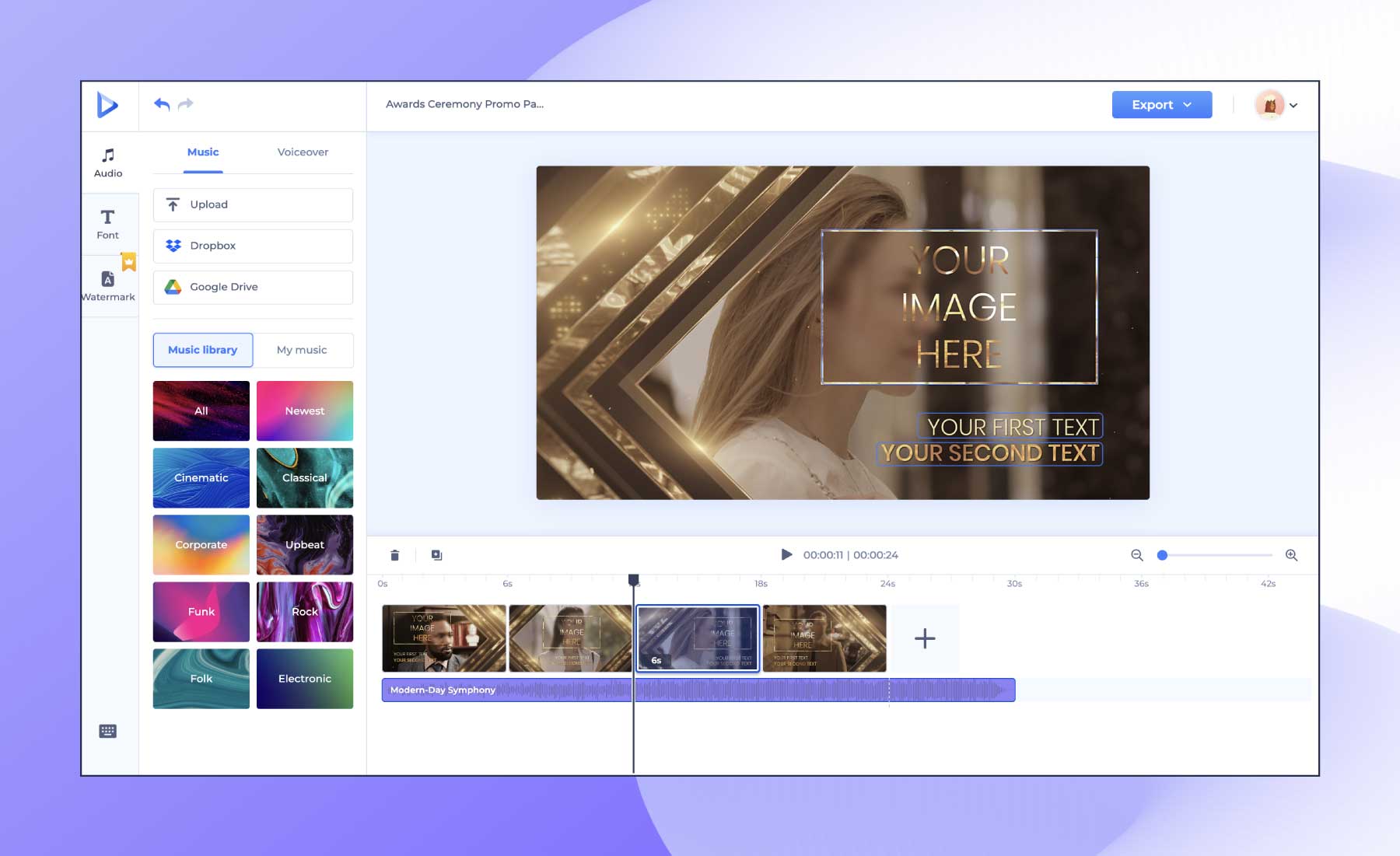
여기서는 Renderforest 플랫폼 내에서 완벽한 사운드트랙을 선택하는 것이 얼마나 쉬운지 확인할 수 있습니다. 정리된 레이아웃과 옵션을 통해 비디오에 이상적인 반주를 찾을 수 있습니다.
Renderforest의 로열티 프리 음악 라이브러리는 편리함뿐만 아니라 프로젝트의 청각적 차원을 향상시키는 다양한 옵션을 제공하여 실제로 비디오 제작자에게 안식처입니다.
비디오에 음악을 추가하는 추가 팁

기본 사항 외에도 동영상에 음악을 추가하는 데 사용할 수 있는 몇 가지 추가 팁과 고려 사항을 살펴볼 가치가 있습니다 . 결국, 여러분은 시청자에게 쉽고 매력적인 시청각 경험을 원합니다.
분위기와 톤을 맞추세요
동영상의 분위기와 톤에 맞는 음악을 선택하세요. 기분을 고양시키고 드라마틱하게 만들거나 미묘하고 차분하게 만들거나, 음악의 정서적 울림은 영상과 내러티브를 보완해야 합니다.
비디오 길이를 고려하세요
비디오의 길이는 음악 선택에 영향을 미칩니다. 짧은 동영상의 경우 빠르게 관심을 끄는 트랙을 선택하세요. 반면에 비디오가 길수록 더 점진적이고 발전하는 사운드 경험을 얻을 수 있습니다.
볼륨 수준에 유의하세요
볼륨 레벨을 조정하여 균형 잡힌 오디오 믹스를 유지하십시오. 음악은 중요한 대화나 기타 오디오 요소를 압도하지 않으면서 비디오를 향상시켜야 합니다.
다양한 장르를 실험해보세요
다양한 음악 장르를 실험하는 것을 두려워하지 마세요. 동영상 콘텐츠에 따라 다양한 장르가 다양한 감정을 불러일으키고 시청 경험을 향상시킬 수 있습니다.
로열티 프리 음악 사용
자신만의 음악을 만들지 않는 경우 로열티가 없는 음악을 사용하여 저작권 침해를 방지하세요. Renderforest는 로열티가 없는 음악 트랙의 풍부한 라이브러리뿐만 아니라 플랫폼 호환성을 염두에 두고 설계된 템플릿과 도구도 제공하므로 이 시나리오에서 훌륭하다는 것이 입증되었습니다. 이를 통해 귀하의 동영상은 창의적으로 돋보이면서 소셜 미디어 지침을 충족할 수 있습니다.
결론
영상과 음악의 연결은 비디오 제작에 있어서 강력한 힘입니다. Renderforest는 이 프로세스를 간소화하여 모든 사람이 액세스할 수 있도록 합니다. 콘텐츠 사용자 정의, 템플릿 컬렉션, 사운드트랙 라이브러리—Renderforest는 지속적인 인상을 남기는 비디오를 만드는 데 필요한 모든 기능을 갖추고 있습니다. Renderforest를 통해 창작물을 향상시키고 시청각적 탁월함의 여정을 시작해보세요.
청중의 관심을 끌고 눈길을 끄는 음악으로 비디오를 한 단계 더 발전시킬 준비가 되셨습니까? 지금 Renderforest의 비디오 메이커와 비디오 편집 도구를 살펴보세요!
비디오에 음악을 추가하는 방법 FAQ
Renderforest에서 내 음악 트랙을 사용할 수 있나요?
예, 자신만의 음악 트랙을 업로드하여 동영상을 맞춤화할 수 있습니다. 이 기능을 사용하면 브랜드 아이덴티티나 특정 프로젝트 요구 사항에 맞게 비디오를 조정할 수 있습니다.
Renderforest의 음악 라이브러리는 다양한 장르를 포괄합니까?
Renderforest는 다양한 범위의 로열티 프리 음악 트랙을 갖춘 광범위한 음악 라이브러리를 보유하고 있습니다. 카탈로그에는 다양한 장르, 분위기, 템포가 포함되어 있어 비디오 콘텐츠에 어울리는 완벽한 사운드트랙을 찾을 수 있습니다.
내 동영상에 나오는 음악의 볼륨 레벨을 조정할 수 있나요?
예, Renderforest의 비디오 편집기를 사용하면 비디오에 나오는 음악의 볼륨 레벨을 조정할 수 있습니다. 이 기능을 사용하면 중요한 대화나 기타 오디오 요소를 압도하지 않으면서 음악이 비디오를 향상시키는 균형 잡힌 오디오 믹스가 가능합니다.
